2、创建曲线调整图层,对RGB,蓝进行微调,参数设置如图6,效果如图7。这一步把图片整体调亮,再增加高光部分的黄色。
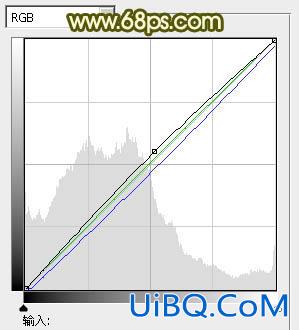
<图6>

<图7>
3、按Ctrl+ J 把当前曲线调整图层复制一层,加强整体颜色,确定后把图层不透明度改为:50%,效果如下图。

<图8>
4、再创建可选颜色调整图层,对黄、绿、白、黑进行调整,参数设置如图9- 12,确定后用黑色画笔把人物部分擦出来,效果如图13。这一步给图片增加一些橙色,高光部分增加一些淡青色。
<图9>

<图10>优艾设计网_PS手绘教程

<图11>

<图12>

<图13>
5、创建色彩平衡调整图层,对阴影,高光进行调整,参数设置如图14,15,效果如图16。这一步增加暗部及高光部分的黄绿色。
<图14>

<图15>

<图16>








 加载中,请稍侯......
加载中,请稍侯......
精彩评论